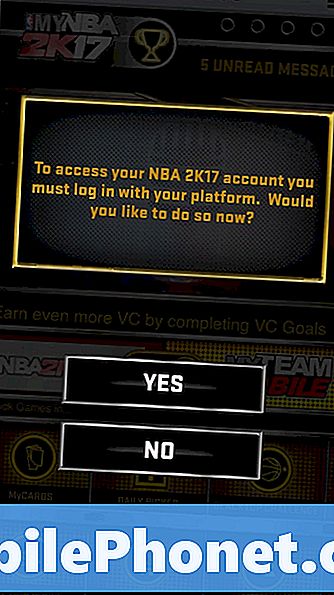Περιεχόμενο
Το Samsung Galaxy Note 8 είναι μια εξαιρετική συσκευή, αλλά έχει επίσης τα μερίδια των προβλημάτων, των σφαλμάτων και τα άλλα. Αναμένεται ότι ενδέχεται να αντιμετωπίσετε ένα ή δύο προβλήματα κατά τη χρήση ενός smartphone, αλλά ξέρετε τι να κάνετε όταν προκύψουν αυτά τα προβλήματα;
Σε αυτήν την ανάρτηση, θα σας καθοδηγήσω στην αντιμετώπιση προβλημάτων του νέου Note8 που δεν θα ενεργοποιηθεί. Θα προσπαθήσουμε να εξετάσουμε κάθε πιθανότητα και να τις αποκλείσουμε μία προς μία έως ότου μπορέσουμε εύκολα να προσδιορίσουμε ποιο είναι το πρόβλημα, τι το προκαλεί και τι πρέπει να κάνουμε για να το διορθώσουμε και ακόμη και να το αποτρέψουμε να ξανασυμβεί στο μέλλον.
Εάν είστε νέος κάτοχος αυτού του τηλεφώνου και αντιμετωπίζετε προβλήματα με αυτό το πρόβλημα, συνεχίστε να διαβάζετε παρακάτω, καθώς αυτή η ανάρτηση μπορεί να σας βοηθήσει.
Ωστόσο, εάν προσπαθείτε να βρείτε μια λύση στο πρόβλημά σας, δοκιμάστε να επισκεφθείτε τη σελίδα αντιμετώπισης προβλημάτων Galaxy Note8, καθώς έχουμε ήδη αντιμετωπίσει ορισμένα από τα πιο συνηθισμένα προβλήματα που ενδέχεται να αντιμετωπίσετε. Προσπαθήστε να βρείτε παρόμοια ζητήματα με τα δικά σας και χρησιμοποιήστε τις λύσεις που προτείνουμε. Εάν δεν λειτουργούν για εσάς ή εάν χρειάζεστε περισσότερη βοήθεια, μη διστάσετε να επικοινωνήσετε μαζί μας συμπληρώνοντας το ερωτηματολόγιο για θέματα Android και πατήστε Υποβολή. Θα προσπαθήσουμε να βρούμε μια λύση στο πρόβλημά σας και να δημοσιεύσουμε στον ιστότοπό μας.
Πώς να αντιμετωπίσετε το Galaxy Note8 που δεν θα ενεργοποιηθεί
Υπάρχουν μόνο τόσα πολλά που μπορούμε να κάνουμε για ένα τηλέφωνο που δεν είναι ενεργοποιημένο, οπότε το μόνο που μπορούμε να κάνουμε είναι να δοκιμάσουμε μερικά πράγματα που θα μπορούσαν να αναζωογονήσουν το τηλέφωνο. Πρέπει επίσης να προσπαθήσουμε να προσδιορίσουμε την αιτία για την οποία η νέα σας συσκευή δεν αποκρίνεται πλέον.
Βήμα 1: Ελέγξτε για τυχόν σημάδια σωματικών και υγρών ζημιών
Εάν το τηλέφωνο πέσει πριν από αυτό το πρόβλημα, τότε είναι πολύ πιθανό ότι η αιτία είναι σωματική βλάβη και θα ήταν πολύ προφανές, επειδή οποιαδήποτε φυσική επίδραση που αφήνει το τηλέφωνο σε δυσλειτουργία θα πρέπει επίσης να αφήνει βαθουλώματα, γρατσουνιές ή τυχόν φυσικές παραμορφώσεις στο εξωτερικό . Αυτά είναι τα πράγματα που πρέπει να ελέγξετε και αν μπορείτε να βρείτε μερικά, τότε μην χάνετε το χρόνο σας για την αντιμετώπιση προβλημάτων και επαναφέρετε το τηλέφωνό σας στο κατάστημα, έτσι ώστε η τεχνολογία και να το ελέγξετε για εσάς.
Όσον αφορά τη ζημιά στο υγρό, υπάρχει μια ένδειξη για αυτήν και μπορείτε να την βρείτε μέσα στην υποδοχή κάρτας SIM. Απλώς βγάλτε το δίσκο SIM και κοιτάξτε στην υποδοχή. Υπάρχει ένα μικρό αυτοκόλλητο εκεί. Εάν το αυτοκόλλητο είναι λευκό, τότε το πρόβλημα δεν οφείλεται σε υγρά ζημία, τελικά, είναι ανθεκτικό στο νερό. Ωστόσο, εάν το αυτοκόλλητο γίνει ροζ, μοβ ή κόκκινο, αυτό είναι το σημάδι ότι το τηλέφωνό σας πάσχει από υγρά ζημιά. Ωστόσο, πρέπει να επαναφέρετε το τηλέφωνο στο κατάστημα και όλα θα εξαρτηθούν από την τεχνολογία.
Ωστόσο, εάν δεν μπορείτε να βρείτε κανένα σημάδι φυσικής και υγρής βλάβης, προχωρήστε στο επόμενο βήμα.
Βήμα 2: Δοκιμάστε να φορτίσετε το Galaxy Note8
Είναι πιθανό η μπαταρία να εξαντληθεί και αυτός είναι ο λόγος για τον οποίο το τηλέφωνό σας δεν μπορεί πλέον να ενεργοποιηθεί. Συνδέστε το φορτιστή στην πρίζα που γνωρίζετε ότι λειτουργεί και, στη συνέχεια, συνδέστε το τηλέφωνό σας στο φορτιστή χρησιμοποιώντας το αρχικό καλώδιο δεδομένων.
Ακόμα κι αν το τηλέφωνο είναι απενεργοποιημένο, όταν ανιχνεύει ότι υπάρχει ρεύμα που ρέει μέσω κυκλωμάτων από τον τροφοδοτικό στην μπαταρία του, θα εμφανιστούν τα σημάδια φόρτισης. το εικονίδιο φόρτισης θα εμφανίζεται στην οθόνη και το LED στο πάνω μέρος της οθόνης θα ανάβει κόκκινο. Εάν δεν εμφανιστεί κανένα από αυτά τα σημάδια, δώστε στο τηλέφωνό σας τουλάχιστον δέκα λεπτά για φόρτιση.
Ένας άλλος λόγος για τον οποίο πρέπει να το κάνετε αυτό είναι να γνωρίζετε εάν το υλικό του τηλεφώνου σας λειτουργεί πολύ καλά. Εάν το τηλέφωνο δεν φορτίζει ή δεν εμφανίζει αυτά τα σημάδια φόρτισης, είναι πιθανό το πρόβλημα να είναι με το υλικό. Δοκιμάστε να κάνετε το επόμενο βήμα, αλλά εάν το τηλέφωνο φορτίζει καλά αλλά δεν θα ενεργοποιηθεί, προχωρήστε στο βήμα 4.
Βήμα 3: Κάντε τη διαδικασία αναγκαστικής επανεκκίνησης ενώ το τηλέφωνο είναι συνδεδεμένο
Το υλικολογισμικό διαδραματίζει μεγάλο ρόλο στη διαδικασία φόρτισης, σε αντίθεση με ό, τι πιστεύουν πολλοί ότι είναι απλώς υλικό. Το υλικολογισμικό ή το λειτουργικό σύστημα βεβαιώνει ότι το σωστό ηλεκτρικό ρεύμα ωθείται στην μπαταρία, ειδικά ότι οι συσκευές Galaxy έχουν πλέον προσαρμοστικές δυνατότητες γρήγορης φόρτισης Ωστόσο, υπάρχουν στιγμές που το υλικολογισμικό διακόπτεται και όταν συμβαίνει, το τηλέφωνο ενδέχεται να μην φορτίζει καθώς το σύστημα δεν ανταποκρίνεται πλέον όπως θα έπρεπε.
Σε περίπτωση διακοπής λειτουργίας, η διαδικασία αναγκαστικής επανεκκίνησης πρέπει να γίνει για να κάνει το τηλέφωνο να ανταποκριθεί ξανά. Αυτή η διαδικασία είναι στην πραγματικότητα η ίδια με τη μέθοδο έλξης μπαταρίας που κάνουμε συχνά σε τηλέφωνα με αφαιρούμενες μπαταρίες. Ωστόσο, επειδή το Note8 δεν διαθέτει αφαιρούμενη μπαταρία, πρέπει να πατήσετε και να κρατήσετε πατημένο έναν συνδυασμό πλήκτρων για να προσομοιώσετε την αποσύνδεση της μπαταρίας. Σε αυτήν την περίπτωση, πατήστε και κρατήστε πατημένο το Volume Down και τα πλήκτρα λειτουργίας μαζί για 7 έως 10 δευτερόλεπτα ενώ το τηλέφωνο φορτίζει. Εάν το τηλέφωνο εκκινήσει κανονικά, τότε το πρόβλημα προκλήθηκε από σφάλμα συστήματος και ενώ έχουμε ήδη ενεργοποιήσει ξανά το τηλέφωνο, δεν υπάρχει καμία εγγύηση ότι δεν θα ξανασυμβεί. Τουλάχιστον τώρα ξέρετε τι πρέπει να κάνετε αν δεν ανταποκριθεί ξανά.
Βήμα 4: Δοκιμάστε να εκτελέσετε το Galaxy Note8 σε ασφαλή λειτουργία
Υποθέτοντας ότι το τηλέφωνό σας χρεώνεται ωραία αλλά δεν θα εκκινηθεί, υπάρχει μεγάλη πιθανότητα ότι είναι στην πραγματικότητα ένα πρόβλημα με το υλικολογισμικό, καθώς το υλικό ανταποκρίνεται καλά με το φορτιστή. Επομένως, τώρα πρέπει να δοκιμάσετε να το εκκινήσετε σε ένα περιβάλλον όπου εκτελούνται μόνο ενσωματωμένες εφαρμογές και υπηρεσίες και όλα τα στοιχεία τρίτων είναι προσωρινά απενεργοποιημένα. Εάν το πρόβλημα προκαλείται από μία από τις εφαρμογές που κατεβάσατε, το τηλέφωνό σας ενδέχεται να ξεκινήσει με επιτυχία σε αυτήν τη λειτουργία και σε αυτήν την περίπτωση, είμαστε ήδη στη μέση για να επιλύσουμε το πρόβλημα. Δείτε πώς εκτελείτε το Note8 σε ασφαλή λειτουργία…
- Απενεργοποιήστε τη συσκευή.
- Πατήστε και κρατήστε πατημένο το πλήκτρο λειτουργίας πέρα από την οθόνη ονόματος μοντέλου.
- Όταν εμφανιστεί το "SAMSUNG" στην οθόνη, αφήστε το πλήκτρο λειτουργίας.
- Αμέσως μετά την απελευθέρωση του πλήκτρου λειτουργίας, πατήστε και κρατήστε πατημένο το πλήκτρο μείωσης έντασης.
- Συνεχίστε να κρατάτε πατημένο το πλήκτρο Ένταση έως ότου ολοκληρωθεί η επανεκκίνηση της συσκευής.
- Η ασφαλής λειτουργία θα εμφανιστεί στην κάτω αριστερή γωνία της οθόνης.
- Αφήστε το πλήκτρο μείωσης έντασης όταν βλέπετε την ασφαλή λειτουργία.
Ας υποθέσουμε ότι έχετε φέρει με επιτυχία το τηλέφωνό σας σε εκκίνηση σε αυτήν τη λειτουργία, μπορείτε να χαλαρώσετε τώρα, επειδή σαφώς το πρόβλημα δεν είναι τόσο περίπλοκο. Το μόνο που χρειάζεται να κάνετε είναι να ανακαλέσετε την εφαρμογή που εγκαταστήσατε πριν ξεκινήσει το πρόβλημα και να την απεγκαταστήσετε, επειδή πιθανώς αυτή είναι που προκαλεί όλα αυτά τα προβλήματα.
- Από την Αρχική οθόνη, σύρετε προς τα πάνω σε ένα κενό σημείο για να ανοίξετε το δίσκο εφαρμογών.
- Πατήστε Ρυθμίσεις> Εφαρμογές.
- Πατήστε την επιθυμητή εφαρμογή στην προεπιλεγμένη λίστα ή πατήστε το εικονίδιο 3 κουκκίδων> Εμφάνιση εφαρμογών συστήματος για εμφάνιση προεγκατεστημένων εφαρμογών.
- Πατήστε την επιθυμητή εφαρμογή.
- Πατήστε Κατάργηση εγκατάστασης.
- Πατήστε Απεγκατάσταση ξανά για επιβεβαίωση.
Εάν έχετε εγκαταστήσει πολλές εφαρμογές και πιστεύετε ότι θα ήταν πολύ πιο εύκολο και πιο γρήγορο να επαναφέρετε το τηλέφωνό σας, δοκιμάστε να δημιουργήσετε αντίγραφα ασφαλείας αρχείων και δεδομένων που δεν θέλετε να χάσετε και, στη συνέχεια, συνεχίστε με την επαναφορά. Αυτό θα επιλύσει σίγουρα το πρόβλημα…
- Από την Αρχική οθόνη, σύρετε προς τα πάνω σε ένα κενό σημείο για να ανοίξετε το δίσκο εφαρμογών.
- Πατήστε Ρυθμίσεις> Σύννεφο και λογαριασμοί.
- Πατήστε Δημιουργία αντιγράφων ασφαλείας και επαναφορά.
- Εάν θέλετε, πατήστε Δημιουργία αντιγράφων ασφαλείας των δεδομένων μου για να μετακινήσετε το ρυθμιστικό στο ON ή OFF.
- Εάν θέλετε, πατήστε Επαναφορά για να μετακινήσετε το ρυθμιστικό στο ON ή OFF.
- Πατήστε το κουμπί επιστροφής στο μενού Ρυθμίσεις και πατήστε Γενική διαχείριση> Επαναφορά> Επαναφορά εργοστασιακών δεδομένων.
- Πατήστε Επαναφορά.
- Εάν έχετε ενεργοποιήσει το κλείδωμα οθόνης, εισαγάγετε τα διαπιστευτήριά σας.
- Πατήστε Συνέχεια.
- Πατήστε Διαγραφή όλων.
Ωστόσο, εάν το τηλέφωνό σας δεν μπορούσε να εκκινήσει σε ασφαλή λειτουργία, τότε θα πρέπει να προχωρήσετε στο επόμενο βήμα.
Βήμα 5: Δοκιμάστε να εκκινήσετε το Note8 σας σε λειτουργία ανάκτησης
Αυτό είναι ένα άλλο περιβάλλον στο οποίο πρέπει να δοκιμάσετε να εκκινήσετε το τηλέφωνό σας σε περίπτωση που η λειτουργία σε ασφαλή λειτουργία αποτύχει. Ακόμα κι αν το τηλέφωνό σας αντιμετωπίζει σοβαρό πρόβλημα υλικολογισμικού, ενδέχεται να εξακολουθεί να μπορεί να εκκινήσει σε αυτήν τη λειτουργία, δεδομένου ότι είναι ασφαλές για Android. Μόλις μεταβείτε σε αυτήν τη λειτουργία, μπορείτε να κάνετε μερικές διαδικασίες που έχουν μεγάλο αντίκτυπο στο υλικολογισμικό του τηλεφώνου και ενδέχεται να διορθώσουν το πρόβλημα με τη συσκευή σας.
Το πρώτο πράγμα που πρέπει να δοκιμάσετε σε αυτήν τη λειτουργία είναι να διαγράψετε το διαμέρισμα προσωρινής αποθήκευσης που διαγράφει όλες τις προσωρινές μνήμες συστήματος. Είναι πολύ αποτελεσματικό στη διόρθωση προβλημάτων που σχετίζονται με κατεστραμμένες κρυφές μνήμες και αρχεία.
Πώς να εκκινήσετε το Note8 σε λειτουργία ανάκτησης και να σκουπίσετε το διαμέρισμα προσωρινής αποθήκευσης
- Απενεργοποιήστε τη συσκευή.
- Πατήστε και κρατήστε πατημένο το πλήκτρο αύξησης έντασης και το πλήκτρο Bixby και, στη συνέχεια, πατήστε παρατεταμένα το πλήκτρο λειτουργίας.
- Όταν εμφανιστεί το πράσινο λογότυπο Android, απελευθερώστε όλα τα πλήκτρα ("Εγκατάσταση ενημέρωσης συστήματος" θα εμφανιστεί για περίπου 30 - 60 δευτερόλεπτα πριν εμφανιστούν οι επιλογές μενού ανάκτησης συστήματος Android).
- Πατήστε το πλήκτρο μείωσης έντασης αρκετές φορές για να επισημάνετε το "wipe cache partition".
- Πατήστε το κουμπί λειτουργίας για να επιλέξετε.
- Πατήστε το πλήκτρο μείωσης έντασης έως ότου επισημανθεί το «ναι» και πατήστε το κουμπί λειτουργίας.
- Όταν ολοκληρωθεί η κατάργηση της προσωρινής αποθήκευσης, επισημαίνεται το "Επανεκκίνηση συστήματος τώρα".
- Πατήστε το πλήκτρο λειτουργίας για επανεκκίνηση της συσκευής.
Μετά από αυτό, το τηλέφωνο ενδέχεται να χρειαστεί λίγο περισσότερο χρόνο εκκίνησης καθώς θα δημιουργήσει ξανά τις διαγραμμένες κρυφές μνήμες. Εάν έχετε κάνει με επιτυχία αυτήν τη διαδικασία, αλλά το τηλέφωνό σας δεν μπορεί να ξεκινήσει κανονικά, θα πρέπει να εξετάσετε το ενδεχόμενο να κάνετε την κύρια επαναφορά. Θα διαγράψει όλα τα αρχεία και τα δεδομένα σας που είναι αποθηκευμένα στον εσωτερικό χώρο αποθήκευσης του τηλεφώνου σας, αλλά δεν έχετε πολλές επιλογές αυτήν τη στιγμή…
Πώς να εκκινήσετε το τηλέφωνό σας σε λειτουργία ανάκτησης και να κάνετε το Master Reset
- Απενεργοποιήστε τη συσκευή.
- Πατήστε και κρατήστε πατημένο το πλήκτρο αύξησης έντασης και το πλήκτρο Bixby και, στη συνέχεια, πατήστε παρατεταμένα το πλήκτρο λειτουργίας.
- Όταν εμφανιστεί το πράσινο λογότυπο Android, απελευθερώστε όλα τα πλήκτρα ("Εγκατάσταση ενημέρωσης συστήματος" θα εμφανιστεί για περίπου 30 - 60 δευτερόλεπτα πριν εμφανιστούν οι επιλογές μενού ανάκτησης συστήματος Android).
- Πατήστε το πλήκτρο μείωσης έντασης αρκετές φορές για να επισημάνετε "σκουπίστε δεδομένα / επαναφορά εργοστασιακών ρυθμίσεων.
- Πατήστε το κουμπί λειτουργίας για να επιλέξετε.
- Πατήστε το πλήκτρο μείωσης έντασης έως ότου επισημανθεί το «Ναι - διαγραφή όλων των δεδομένων χρήστη».
- Πατήστε το κουμπί λειτουργίας για να επιλέξετε και να ξεκινήσετε την κύρια επαναφορά.
- Όταν ολοκληρωθεί η κύρια επαναφορά, επισημαίνεται το "Επανεκκίνηση συστήματος τώρα".
- Πατήστε το πλήκτρο λειτουργίας για επανεκκίνηση της συσκευής.
Από την άλλη πλευρά, εάν δεν μπορείτε να κάνετε το τηλέφωνό σας να εκκινήσει σε λειτουργία ανάκτησης ή εάν δεν θα συνεχίσει να εκκινεί κανονικά μετά την επαναφορά, τότε ήρθε η ώρα να επαναφέρετε το τηλέφωνό σας στο κατάστημα και πιθανώς να το αντικαταστήσετε.
Συνδεθείτε μαζί μας
Είμαστε πάντα ανοιχτοί στα προβλήματα, τις ερωτήσεις και τις προτάσεις σας, οπότε μη διστάσετε να επικοινωνήσετε μαζί μας συμπληρώνοντας αυτήν τη φόρμα. Αυτή είναι μια δωρεάν υπηρεσία που προσφέρουμε και δεν θα σας χρεώσουμε ούτε δεκάρα για αυτήν. Ωστόσο, λάβετε υπόψη ότι λαμβάνουμε εκατοντάδες μηνύματα ηλεκτρονικού ταχυδρομείου κάθε μέρα και είναι αδύνατο για εμάς να απαντήσουμε σε κάθε ένα από αυτά. Αλλά είστε σίγουροι ότι διαβάζουμε κάθε μήνυμα που λαμβάνουμε. Για όσους έχουμε βοηθήσει, διαδώστε την είδηση κοινοποιώντας τις αναρτήσεις μας στους φίλους σας ή απλώς αρέσει η σελίδα μας στο Facebook και στο Google+ ή ακολουθήστε μας στο Twitter.